
Sommario:
- Autore John Day [email protected].
- Public 2024-01-30 09:59.
- Ultima modifica 2025-01-23 14:49.

Negli anni '80, i primi sistemi di videogiochi avevano set di chip limitati. Questi chipset avevano solo 4-6 voci, da 2 a 3 dedicate a percussioni/batteria e 1 per una linea di basso.
Con solo 1-2 voci rimaste, come suoneremo gli accordi? È qui che entra in gioco la "falsa polifonia". "False Polyphony" è semplicemente più note singole suonate una dopo l'altra, simili a un arpeggio. Con le lunghezze delle note molto brevi, possiamo ottenere un'illusione uditiva che suona come un accordo!
Ecco un link per ulteriori informazioni sulla "Falsa Polifonia"
www.ludomusicology.org/2015/07/16/composit…
Forniture:
1 - BBC Microbit, tuttavia, se non ne hai ancora uno, puoi andare al sito Web Make:code https://makecode.microbit.org/ e puoi utilizzare il loro Microbit virtuale nel tuo browser.
Segui il video di Youtube -
Passaggio 1: utilizzare Make:Code

Il primo passo è andare su https://makecode.microbit.org/ e creare un nuovo file e intitolarlo "Phony Polyphony".
Passaggio 2: blocco "all'inizio"

Nel tuo blocco 'start', inserisci un 'set tempo to (bpm)' block all'interno, imposta il tuo tempo preferito. Questo può essere trovato nella sezione del blocco MUSIC.
120 bpm è un buon punto di partenza.
Passaggio 3: "pulsante [A] premuto"
!['Pulsante [A] premuto' 'Pulsante [A] premuto'](https://i.howwhatproduce.com/images/001/image-646-4-j.webp)
Nella nostra sezione del blocco INPUT, aggiungi un blocco "on button [A] premuto". Questo blocco con run any code si trova all'interno di questo blocco quando si preme il pulsante A.
Passaggio 4: "riproduci tono (X) per (battuta)"

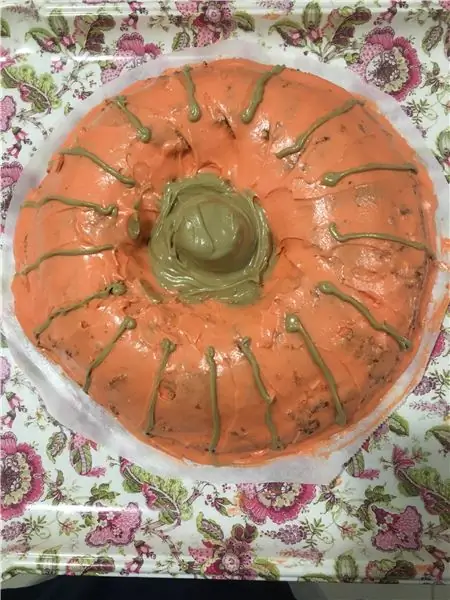
Per questo passaggio, creeremo un accordo di do maggiore, le note sono C E G.
Nelle nostre sezioni del blocco MUSIC, usa un 'play tone (note) for (beat)' e posizionalo all'interno del blocco 'on button [A] premuto'. Imposta questo primo sulla nota C e il battito su 1/16 (nota 16). Quindi, duplicalo (copia/incolla) e imposta questo nuovo su E, e fai lo stesso per la terza nota, G.
Quindi ora dovremmo avere tre "tono di riproduzione (nota) per (1/16)" e dovrebbe apparire come la seconda immagine sopra.
Ora vai al Microbit virtuale e premi il pulsante A e dovresti sentire un breve accordo!
…ha giocato solo una volta. Come facciamo a farlo suonare più di una volta?….
Al passaggio successivo per utilizzare LOOPS!
Passaggio 5: utilizzo di "Loop"

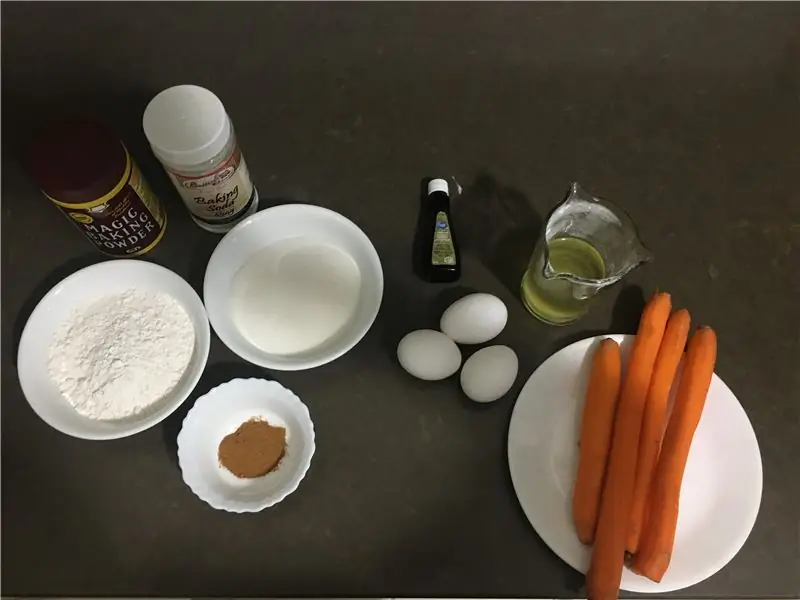
I loop sono utili perché eseguiranno ripetutamente righe di codice per te.
Nella nostra area del blocco LOOPS, prendi e posiziona un blocco "ripeti (1) volte". All'interno di questo blocco LOOP, posiziona i tuoi tre blocchi "play tone (X) for (beat)", usa l'immagine sopra se necessario.
Ora, cambia il numero di volte in cui il LOOP viene eseguito a 6. Qualsiasi numero funzionerà, ma cerchiamo di mantenerlo semplice, giusto?
Ora vai al tuo Microbit virtuale e premi A e dovresti sentire il tuo bellissimo accordo di do maggiore suonare davanti alle tue orecchie!
Ora programmiamo un altro accordo da suonare DOPO l'accordo di do maggiore…
Passaggio 6: secondo accordo

Seleziona il tuo blocco 'ripeti 6 volte da fare' (che contiene anche tre blocchi 'play tone (X) per (beat)') e duplicalo (copia/incolla).
Ora posiziona questo nuovo gruppo di blocchi SOTTO il primo gruppo di blocchi. Questo secondo gruppo giocherà DOPO il primo gruppo.
In questo nuovo gruppo, cambiamo le note in "RE FA LA (RE minore)" e manteniamo la 'ripetizione' a 6.
Ora premi A nel microbit virtuale e dovresti sentire la tua prima progressione di accordi usando il Micro: microcontrollore bit.
Passaggio 7: e adesso?
Quali sono altre progressioni di accordi che potresti programmare nel Micro:bit? Forse una canzone preferita o una canzone che hai scritto?
Sentiti libero di condividere ciò che hai fatto commentando qui sotto!
Consigliato:
Come creare un gioco Microbit: 7 passaggi

Come creare un gioco Microbit: Hai amici, in questa lezione ti insegnerò come creare un gioco in tinkercad usando il nuovo componente speciale microbit
MicroBit Contatore di presenza e controller: 4 passaggi

Contatore e controller di presenza della sala MicroBit: durante una pandemia, un modo per ridurre la trasmissione del virus è massimizzare la distanza fisica tra le persone. Nelle stanze o nei negozi, sarebbe utile sapere quante persone ci sono nello spazio chiuso in un dato momento. Questo progetto utilizza un paio di
Panzer VIII Maus guidato da Microbit: 4 passaggi

Panzer VIII Maus guidato da Microbit: è stato in questo semestre che la classe dotata della nostra scuola ha tenuto un corso speciale: utilizzare BBC micro: bit per alimentare un'auto stampata in 3D. Ma non mi è piaciuto il telaio che il nostro insegnante ha realizzato per noi (sai , digita "BitCar Micro Bit" su Google e vedrai molti th
Sensore di luce Microbit spaventoso: 5 passaggi

Sensore di luce Microbit spaventoso: vuoi spaventare i tuoi amici? Bene, sei capitato nel posto giusto. Oggi ti mostrerò come realizzare un trucco per il rilevamento della luce, il rumore e l'inquietudine da fare con il tuo microbit! Cosa ti serve-altoparlante-microbit-cavi di coccodrillo-alimentatore-e il microbit c
Gioco di puzzle di memoria utilizzando un BBC MicroBit: 7 passaggi

Memory Puzzle Game Usando un BBC MicroBit: Se non sai cos'è un BBC MicroBit, è fondamentalmente un dispositivo davvero piccolo che puoi programmare per avere input e output. Un po' come un Arduino, ma più articolato. Quello che mi è davvero piaciuto del MicroBit è che ha due input incorporati b
